Tämä artikkeli on tuotettu käyttämällä konekäännöstä.
Smart Docs: kentät ja mallit
Meidän Smart Docs ominaisuus auttaa sinua luomaan tarjouksia suoraan diilin tai kontaktin yksityiskohtaisesta näkymästä. Tietäminen miten kentät ja pohjat toimivat auttaa sinua säästämään vielä enemmän aikaa neuvotteluprosessissasi.
Tuetut kentät
Pipedrive-kentät jaetaan jokaisessa välilehdessä kahteen luokkaan - oletus ja mukautetut kentät.
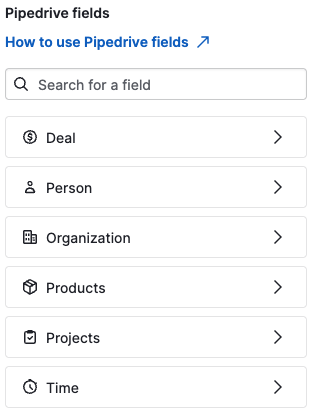
Lisätäksesi Pipedrive-kenttiä malliisi, sinun täytyy kopioida ja liittää kenttä mallisi oikealta puolelta mallieditorin runkoon.
Kenttä näkyy hakasissa "[ ]" mallissa ja korvaa automaattisesti myynnin tiedot, kun mallia käytetään asiakirjana.
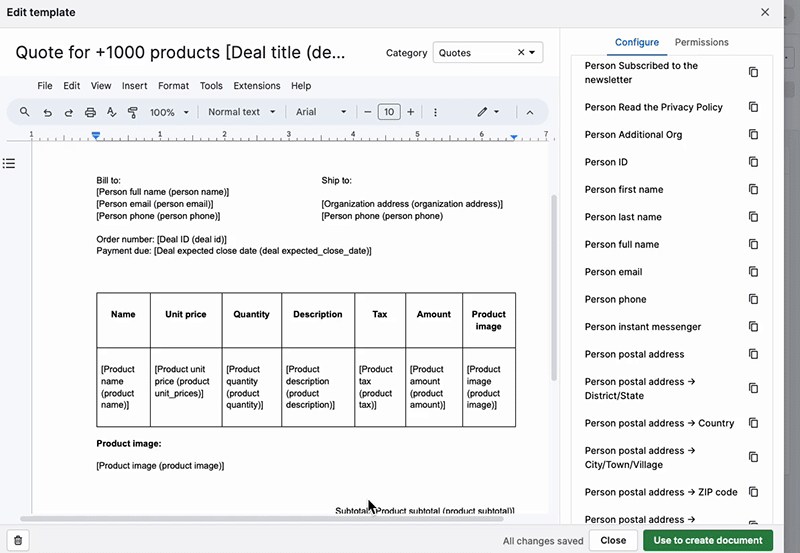
Osoitekentät ja alakentät
Voit lisätä organisaation tai yhteyshenkilön oletusosoitteen malleihisi ja dokumentteihisi tai jakaa sen osiin lisätäksesi vain tarvittavat osoiterivit.
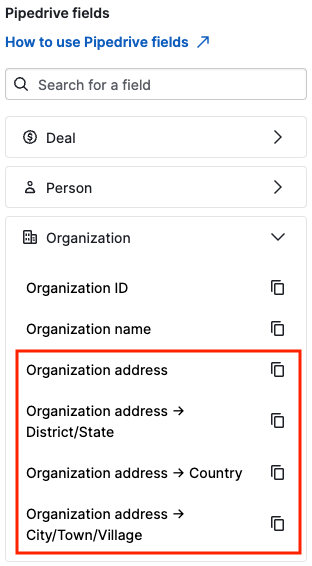
Tuotekentät ja taulukot
Tuotekentät toimivat vain malleissa, jos ne ovat olemassa tuotetaulukossa. Kopioi ensin taulukko ja liitä se mallisi runkoon lisätäksesi tuotetaulukon. Taulukko täyttyy automaattisesti joukolla oletusarvoisia tuotekenttiä, mutta voit mukauttaa niitä mieltymystesi mukaan.
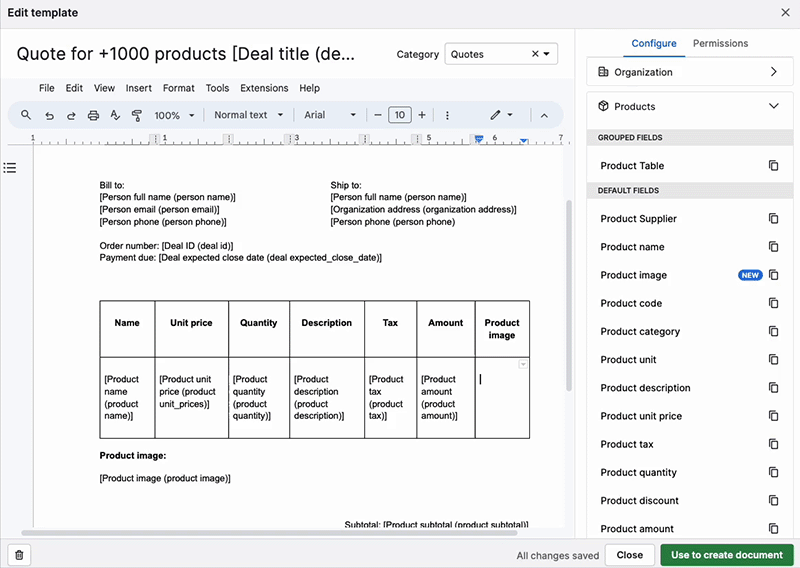
Tiedostotyypin vuoksi tuotetaulukot toimivat eri tavalla taulukko-ohjelmissa ja dioissa. Lue lisää tuotetauluista tästä artikkelista.
Mallit ja asiakirjat
Voit luoda mallin ennen kuin luot asiakirjoja ja ehdotuksia diileillesi tai kontakteillesi. Voit tehdä sen suoraan, mutta suosittelemme luomaan mallin ensin. Tämä auttaa säästämään aikaa tulevien asiakirjojen kanssa. Löydät molemmat vaihtoehdot välilehden Asiakirjat kohdasta yksityiskohtien katselu.
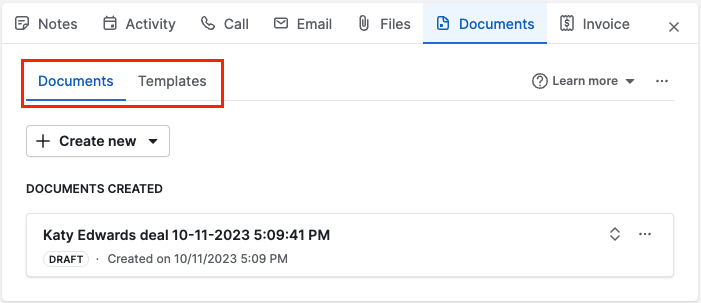
Mallit eivät ole sidoksissa tiettyihin diileihin tai kontakteihin. Siksi kaikki malliin lisäämäsi kentät ovat aina näkyvissä.
Kuitenkin, kun luot tai muokkaat diiliin liittyvää asiakirjaa, näet vain ne kentät, jotka sisältävät tietoja kyseisestä diilistä. Jos tietoja puuttuu joltakin kentältä, kyseistä kenttää ei ole saatavilla asiakirjaa muokkaessa.
Diilisidonnaisten kenttien sisältävän asiakirjan luominen on mahdollista vain diilin yksityiskohtakatselun kautta. Henkilökohtaisten kenttien sisältävän asiakirjan luominen tapahtuu joko diilin yksityiskohtien tai henkilökontaktin yksityiskohtien katselun kautta.
Mallin nimeäminen
Kun luot uuden mallin, järjestelmän ensimmäinen ehdotus on lisätä otsikko. Otsikko näkyy valmiina muokattavaksi. Kaikki malliin tehdyt muutokset tallennetaan automaattisesti.
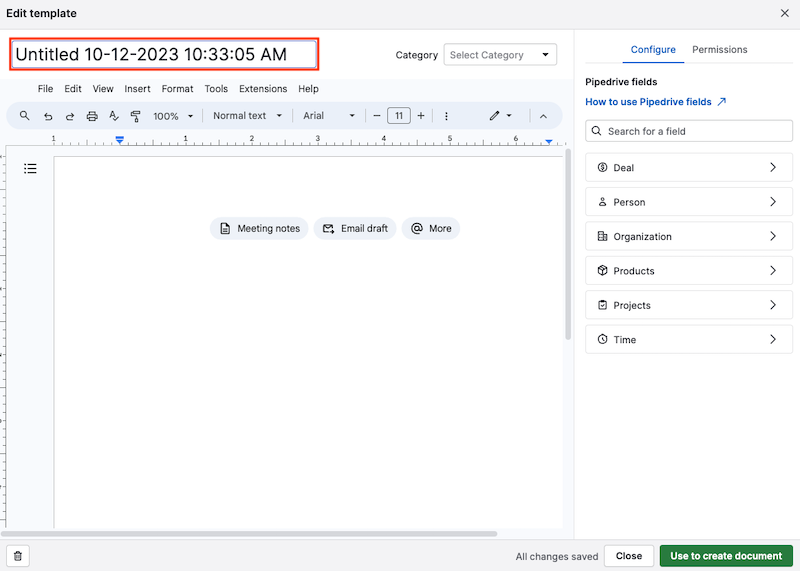
Kun luodaan asiakirja mallipohjasta, asiakirjan otsikko ei sisällä mallin nimeä vaan siinä on diilin otsikko, päivämäärä ja aika jolloin se luotiin.
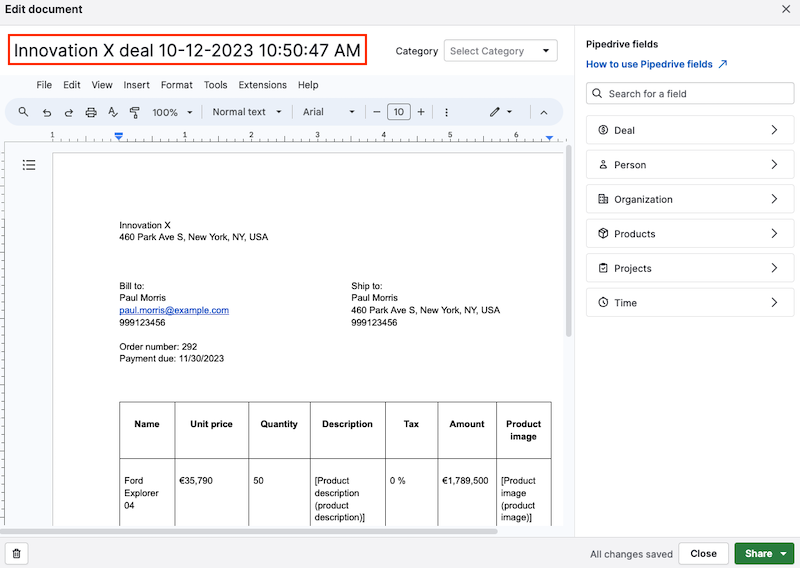
Pitääksesi asiakirjat järjestyksessä diilin sisällä, voit lisätä Pipedrive-kenttiä mallipohjan otsikkoon (esim. diilin otsikko). Kun luodaan asiakirja mallipohjasta, jossa on Pipedrive-kenttiä otsikossa, alkuperäinen mallin otsikko ja Pipedrive-kentät tallennetaan.
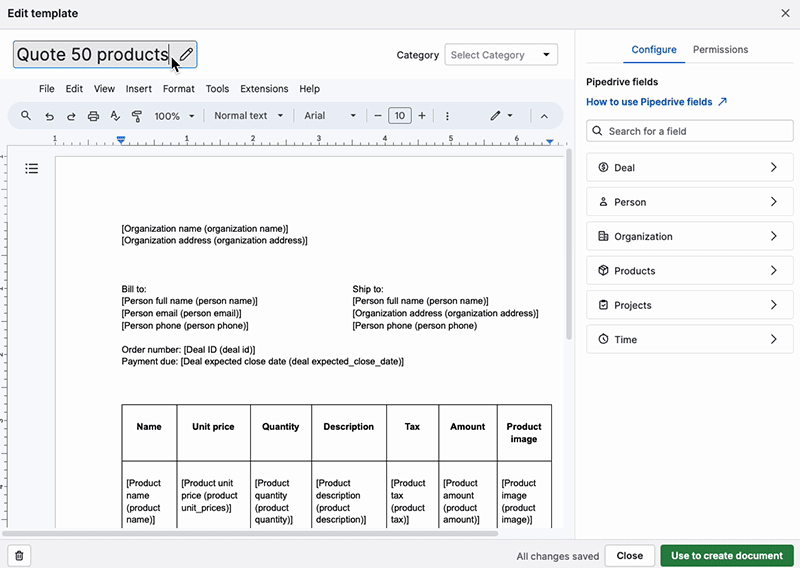
Mallipohjat ja asiakirjakategoriat
Voit jakaa asiakirjasi ja mallipohjasi kategorioihin niiden järjestämiseksi. Valitse olemassa olevista:
- Tarjoukset
- Ehdotukset
- Sopimukset
- Tai luo räätälöity kategoria
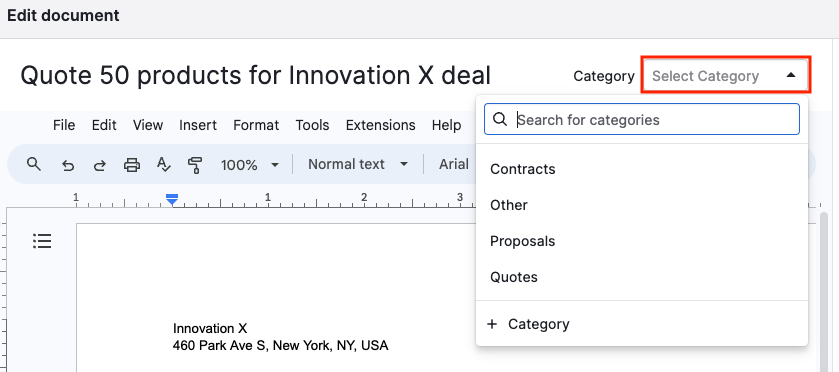
Tyhjennä tyhjät asiakirjakentät
Jos luot asiakirjan mallipohjasta ja diili tai yhteystieto puuttuu jostakin kentästä, kentän nimi säilyy asiakirjassa paikantimena.
Vaihtaaksesi tämän asetuksen, siirry kohtaan Työkalut ja sovellukset > Asiakirjat > Yrityksen asetukset ja vieritä alaspäin löytääksesi asiaankuuluvan vaihtoehdon.
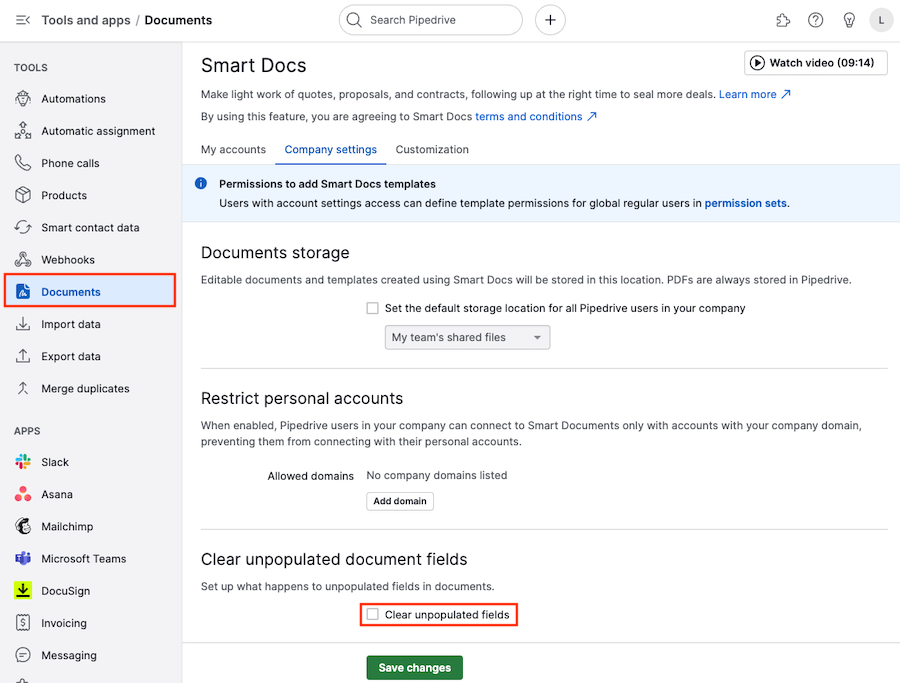
Kun tämä asetus on otettu käyttöön, jos kentästä puuttuu tieto diilissä tai yhteystiedossa, se näkyy tyhjänä, kun asiakirja luodaan mallipohjasta.
Oliko tämä artikkeli hyödyllinen?
Kyllä
Ei